每一个博客网站都会有一个友情链接模板,用于展示与其他博客网站交换的链接,不过 WordPress 在 3.5 版本以后,这个友链功能默认是取消的,但是相应的友链功能还在。所以今天,我们将会全面讲解一下 WordPress 的友链管理。
其实现在大部分 WordPress 主题都已经把这个友链功能打开了,如果安装主题后,在 WordPress 后台找不到【链接】按钮,如下图所示,说明这个主题没有启用友链功能,我们只需要将以下代码添加到该主题的 functions.php 文件最后一个?>前面即可。
- // 友情链接
- add_filter( 'pre_option_link_manager_enabled', '__return_true' );
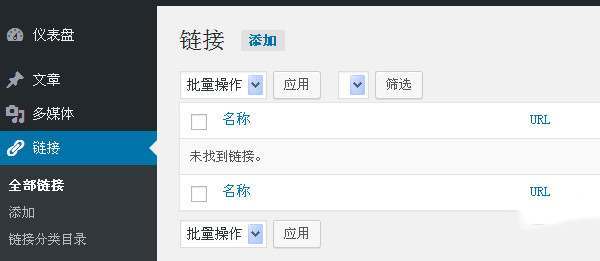
1、链接分类目录管理
1.1 添加链接分类目录
我们在添加友链前,一般都会先设置链接分类目录,如友情链接、内页链接等等。我们只需要点击【链接分类目录】,接着分别输入名称、别名和图像描述,如下图所示,然后点击【添加链接分类目录】即可成功创建一个链接分类。
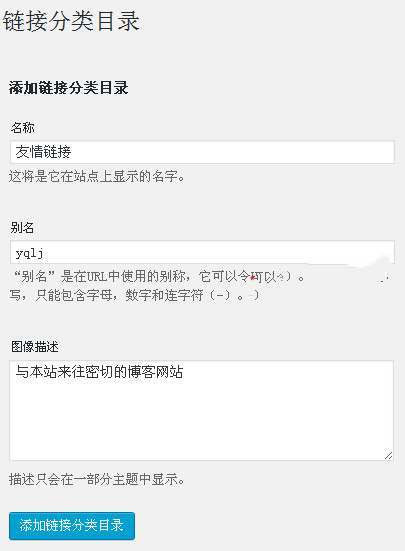
1.2 链接分类目录管理
在这个页面中,我们可以对我们的链接分类目录进行管理,如删除、编辑、快速编辑,还可以看到每一个分类目录所包含的的链接数目。
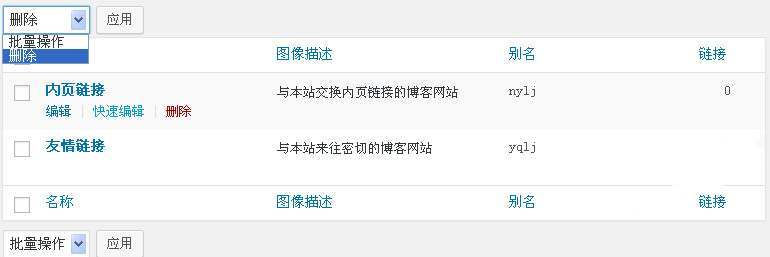
1.3 查看链接分类的ID
我们可以把鼠标放在链接分类的【编辑】按钮上,这时,我们可以在浏览器的最下方的状态栏中看到一个链接地址,里面有一个 tag_ID=7,这个 7 就是该链接分类的 ID 号。也可以直接点击【编辑】按钮,然后在浏览器的地址栏看到的链接地址里面有一个 tag_ID=7,这个 7 就是该链接分类的 ID 号。
2、链接的添加
其实这个友情链接的添加还是很简单的,点击后台—>链接—>添加,接着输入链接的名称、Web 地址、图像描述,勾选相应的链接分类,在目标中选择“_blank – 新窗口或新标签。”,剩下的“链接关系 XFN”和“高级”设置一般很少理会,可忽略不管。
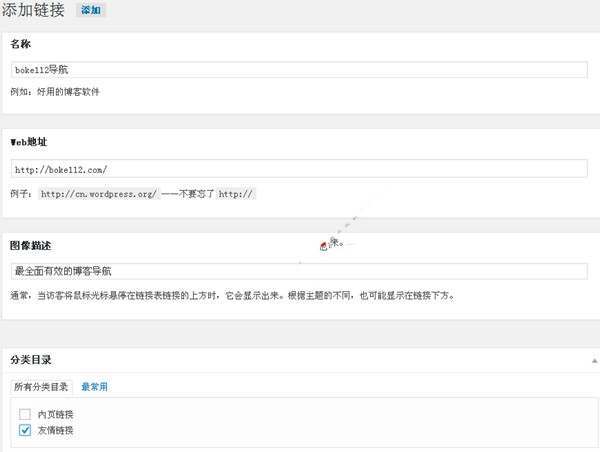

3、链接的管理
点击后台—>链接—>全部链接,这个页面我们可以对所有的链接进行管理,如删除、编辑、添加,还可以按链接分类和关键词搜索。

其实,WordPress 的链接管理主要就是设置链接分类目录,然后查找链接分类目录的 ID,这个部分 WordPress 主题需要用到,至于其他的设置很多都没啥用,我们大部分人都不用理会。
到这里,我们的《WordPress 新手入门教程》已经讲解完毕,我相信学习完这十节教程,已经足够新手博主站长去熟悉使用 WordPress 了。如果还需要更多 WordPress 知识和技巧,这个就需要各位博主站长平时多留意多学习了。


发表于2016-08-21 08:44 沙发
友情链接,有友情的链接!
发表于2016-08-21 14:50 板凳
[偷笑] 看来最近古今兄忙碌。
@橘子书 最近公司准备出售一些产业,所以忙于统计各项数据,确实比平时忙一些。
@懿古今[偷笑] 难怪了!
发表于2016-08-22 08:44 地板
wordpress功能是很强大
但不符合国人的使用习惯
@本质游戏我觉得还行,没有什么习不习惯的问题,用久了自然就习惯了。也就是刚开始建站的时候需要设置一些东西,之后也就是发布文章而已,其他都不用理会
发表于2016-08-22 09:33 4楼
内置google字体、google分析、google链接提交什么哒
都被关在墙外了…
发表于2016-08-23 13:51 5楼
[憨笑] 截至目前,咱的博客都快1年了,友情链接数量依然为0,自得其乐中。
@我爱动感单车网我的很多友链也很少出现,现在对于友链都不感兴趣了
@我爱动感单车网百度的算法变了